I contenuti video possono raggiungere persone in tutto il mondo, indipendentemente dalla lingua. Per questo motivo, la traduzione di video in diverse lingue è importante. Aiuta i creatori a connettersi con un pubblico più ampio e diversificato. Rompendo le barriere linguistiche, i video tradotti rendono i contenuti disponibili a tutti, il che è particolarmente importante nell'istruzione, nell'intrattenimento e nel marketing.
A questo scopo, Filmora è un potente strumento di editing video che semplifica la traduzione di video, come convertire i video Hindi in Inglese. L'interfaccia facile da usare di Filmora e le funzionalità, come la traduzione automatica e i sottotitoli, rendono più semplice la creazione di contenuti globali. Può affrontare sfide comuni come traduzioni complesse e sottotitolazione manuale lenta, posizionandosi come una soluzione che consente ai creatori di fornire contenuti multilingue di alta qualità senza problemi.
Nella prossima sezione, esplorerai di più su questa funzione e su come usarla per traduci dall'Hindi all'Inglese.

In questo articolo
Parte 1. Esplora la funzione di traduzione video AI di Filmora
Un metodo per tradurre i video Hindi in Inglese è quello di utilizzare gli strumenti disponibili oggi. Lo strumento di traduzione AI di Wondershare Filmora può facilmente tradurre i tuoi video. Ha tante funzioni da scoprire. Ecco le caratteristiche di Filmora:
- Ampio supporto linguistico
- Generazione automatica dei sottotitoli
- Elevata precisione di traduzione
- Flessibilità nella creazione di contenuti
Filmora supporta 23 lingue diverse, rendendolo uno strumento versatile per i creatori che lavorano con contenuti globali. Questo supporto per molte lingue ti consente di tradurre i tuoi video in esse. Amplierà la portata e l'accessibilità dei tuoi contenuti.
Una caratteristica che spicca è la sua capacità di generare automaticamente sottotitoli precisi. Filmora automatizza l'aggiunta di sottotitoli, semplificando il processo di editing video con precisione. Questo è utile per i creatori che hanno bisogno di raggiungere gli spettatori multilingue. In questo modo risparmi la fatica di creare i sottotitoli manualmente.
Filmora ha una precisione di oltre il 90%. Ciò garantisce che il messaggio del tuo contenuto sia tradotto correttamente in un'altra lingua. Questa precisione riduce la necessità di editing dopo la traduzione. Puoi fidarti con fiducia dell'output di traduzione di questo software e concentrarti su altre attività di progetto.
Gli strumenti di traduzione di Filmora sono flessibili. Ti consentono di creare contenuti in più lingue senza le complessità della traduzione. Che tu stia traducendo un singolo video o un progetto multilingue, Filmora ha gli strumenti di cui hai bisogno. Ti aiutano a produrre contenuti di alta qualità in modo efficiente. Non devi alcun lavoro manuale.
Parte 2. Come tradurre i video in Hindi usando Filmora
L'Hindi è una delle lingue più parlate al mondo. Se hai bisogno di Tradurre video dall'Hindi all'Inglesepasso a passo o anche di altre lingue, ecco una guida da seguire.
Passo 1: avvia Filmora e seleziona un Nuovo Progetto
Avvia Filmora sul tuo desktop. Nella homepage, seleziona Nuovo progetto. Quindi seleziona il pulsante Importa e scegli la traduzione video.
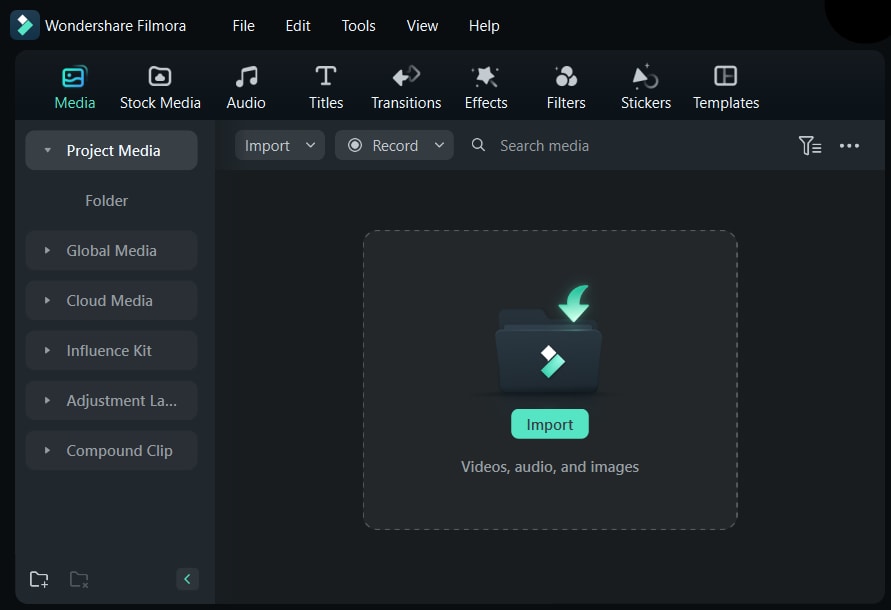
Passo 2: trascina il tuo video nella timeline di editing
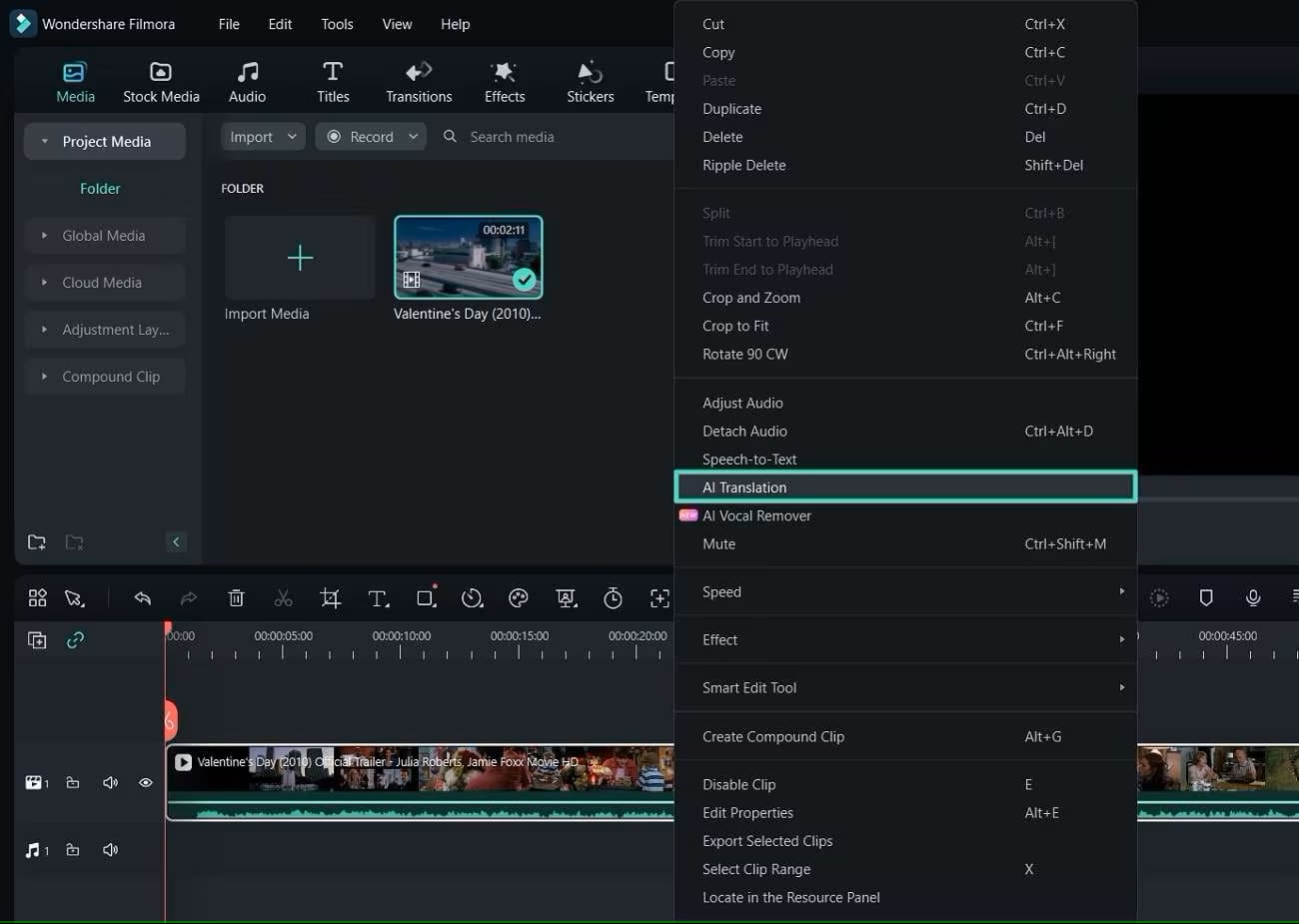
Dopo aver trascinato il video nella timeline, usa l'icona "Traduzione AI" sulla barra degli strumenti della timeline per accedere alla traduzione. In alternativa, clicca con il pulsante destro del mouse sul video nella timeline. Quindi, seleziona "Traduzione AI".
Passo 3: scegli il tipo di traduzione (Traduci testo o voce e testo)
Una volta selezionato Traduzione AI, verrà richiesto di seleziona il Tipo di traduzione. Puoi scegli tra: Traduci voce e testo o Traduci solo testo.
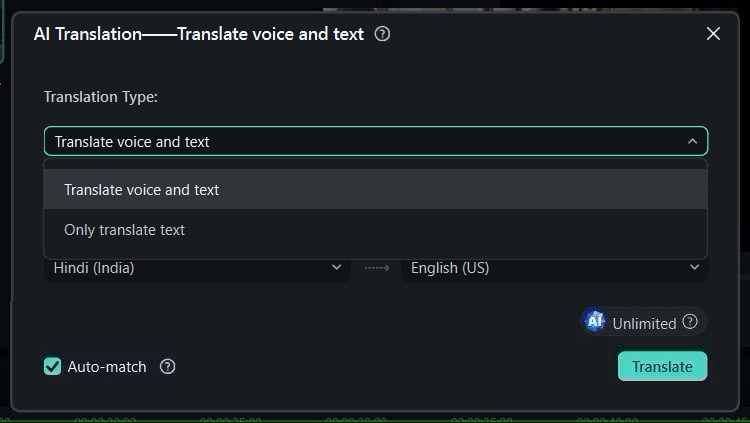
Passo 4: imposta le opzioni per la traduzione
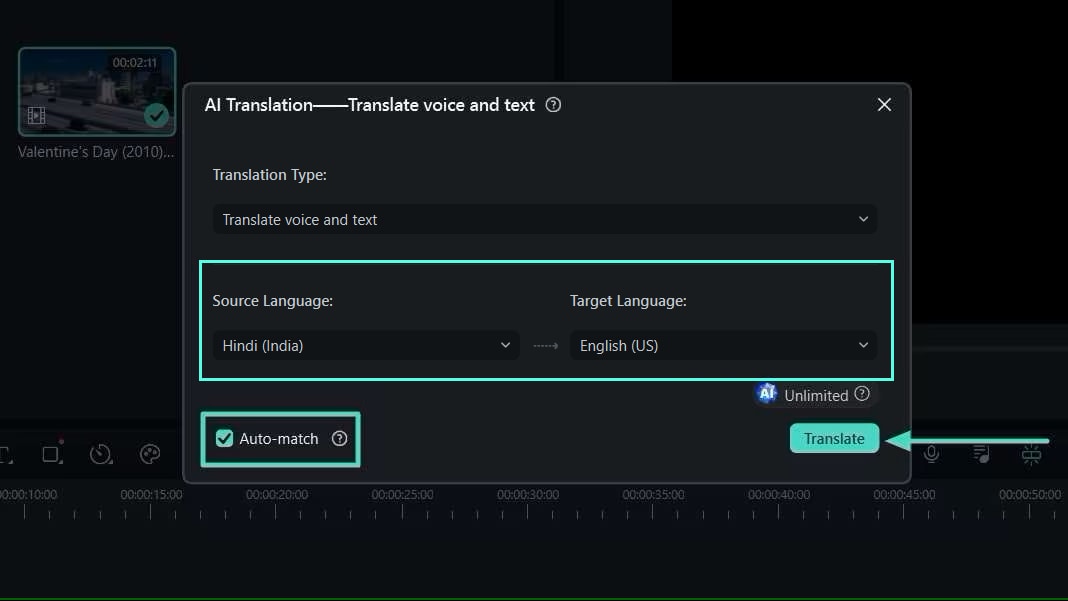
In questa sezione, seleziona Lingua sorgente > Hindi e Lingua di destinazione > Inglese utilizzando l'elenco esteso. Quindi, tocca l'opzione "Abbinamento automatico" per abbinare la trascrizione con la timeline. Al termine della configurazione, clicca sul pulsante "Traduci" per elaborare la traduzione.
Passo 5: attendi ed esporta i tuoi risultati di traduzione video
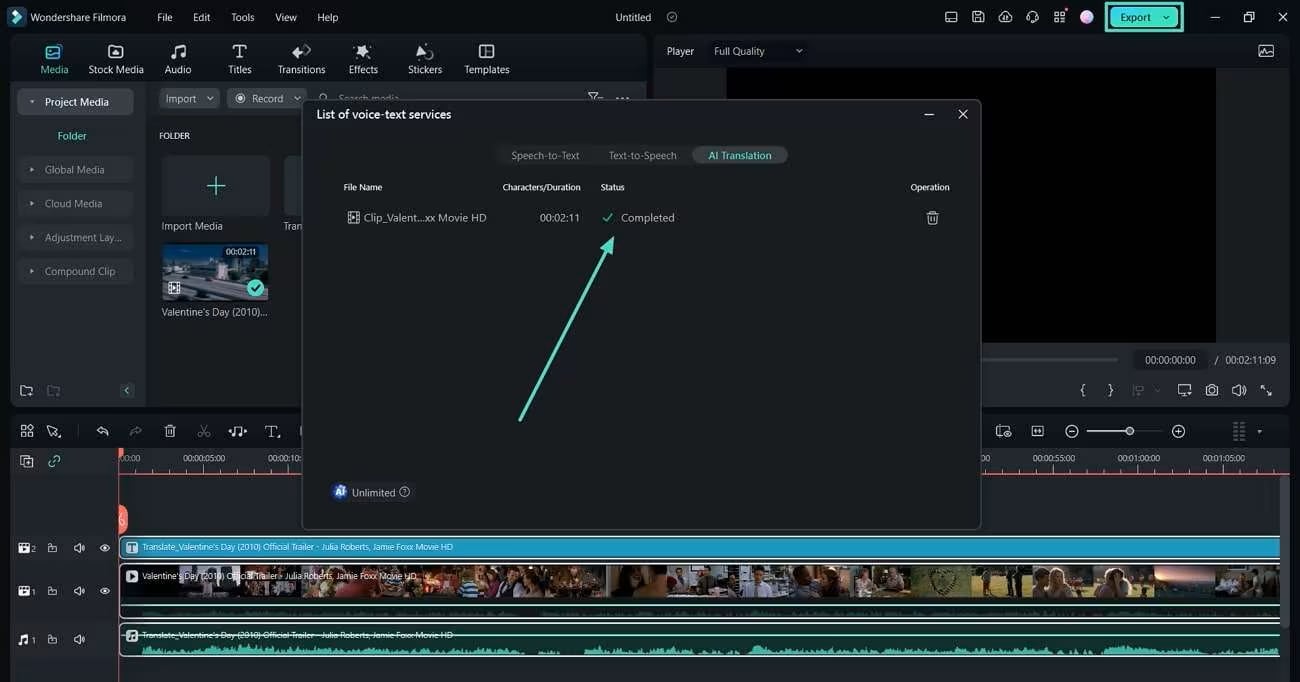
Attendi un po' che la tua traduzione video venga elaborata fino a quando non ottieni lo stato "Completato". Quindi, seleziona il pulsante "Esporta" per salvare il video sul dispositivo.
Parte 3. Confronto di Filmora con altri traduttori di video
La traduzione ti aiuta a raggiungere un pubblico più ampio. Puoi utilizzare vari strumenti di traduzione a seconda delle tue esigenze. Per tradurre un video dall'Hindi all'Inglese, hai bisogno di strumenti che supportino quel media e quel linguaggio. Di seguito è riportato un confronto tra Filmora, Google Traduci e TranscribeMe. Puoi usarlo per scegli il miglior strumento di traduzione per le tue esigenze.
| Caratteristica | Filmora | Google Traduttore | TranscribeMe |
| Lingue supportate | 23 Lingue per i sottotitoli e la traduzione. | Oltre 100 lingue. | Varia in base al piano di servizio; in genere supporta le principali lingue |
| Accuratezza della traduzione | Adatto per semplici traduzioni in progetti video. | Preciso per frasi e linguaggio comuni. | Elevata precisione |
| Generazione di sottotitoli | Offre la generazione automatica di sottotitoli, include la traduzione in molte lingue. | Non specificamente progettato per la generazione di sottotitoli. | Non offre la generazione diretta di sottotitoli. |
| Traduzione del voiceover | Fornisce funzionalità di traduzione voiceover di base. | Traduci l'input vocale con l'output basato su testo. | Concentrati sulla trascrizione. |
| Traduzione in tempo reale | Traduzione e sottotitoli sono disponibili dopo la produzione. | Supporta la traduzione in tempo reale. | Trascrizioni e traduzioni vengono fornite dopo l'elaborazione. |
| Velocità di traduzione | Abbastanza veloce per la traduzione di sottotitoli di base. | Estremamente veloce. | La velocità si basa sul servizio selezionato. |
| Prova e prezzi | Offre prove gratis. | Gratis. | Nessuna prova gratis. |
Conclusione
Con la comodità di oggi, possiamo accedere agli strumenti di cui abbiamo bisogno per aiutarci con il nostro lavoro e la vita quotidiana. Se sei un creatore di contenuti, potresti voler espandere il tuo pubblico. Ad esempio, devi tradurre un video Hindi in Inglese. Dovresti utilizzare gli strumenti di traduzione per raggiungere un pubblico eterogeneo e la traduzione di Filmora AI soddisferà le tue esigenze.
Alcuni strumenti di traduzione hanno i loro vantaggi e svantaggi. Puoi abbinarli alle tue esigenze. Se hai bisogno di tradurre il tuo video, potresti aver bisogno di editing video che supporti più lingue. Raccomandiamo Filmora ai creatori di video. Ha funzionalità integrate di traduzione e sottotitoli. Cosa c'è di più, offre un sacco di altre Caratteristiche AI che possono aiutare a migliorare la qualità dei contenuti video e migliorare l'efficienza di editing.
Per un traduttore in tempo reale, prova Google Traduci. È utile per traduzioni rapide e variegate di testo e voce. Per la trascrizione e la traduzione ad alta precisione, prova TranscribeMe. Di solito è per aziende o professionisti. Dagli strumenti di traduzione disponibili, adattali alle tue esigenze per ottenere i migliori risultati.





